簡報封面不顯示頁碼技巧
- 韓 明文
- Sep 3, 2020
- 1 min read
Updated: May 17, 2021
在製作書面簡報資料時,封面經常不需要顯示頁碼,而是從第二頁開始,進行數字1、2、3...的編號。在PowerPoint的預設值裡,封面總是從數字1開始進行編號,要如何設定才能突破簡報軟體的限制。
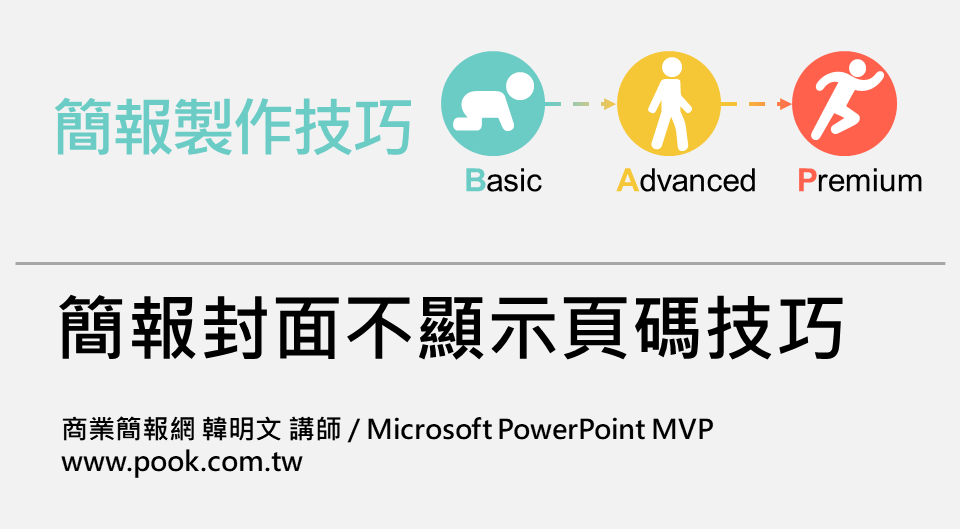
要達成簡報封面不顯示頁碼,後續頁次依序出現,其實,這個難度不算太高,嚴格來說,太概只有一顆星的程度。但是,這個設定,比較讓人難以掌握的地方,就是達成這個任務有兩個主要步驟,而這兩個步驟,分屬在軟體中的不同位置。
簡報封面不顯示頁碼的設定步驟
步驟一、讓標題投影片不顯示頁碼。路徑:插入>插入投影片編號>勾選標題投影片中不顯示。這個路徑比較直覺,讓人容易掌握。

第一個步驟,讓標題投影片的編號不進行顯示
步驟二、讓投影片編號的起始值從0開始。路徑:設計>投影片大小>自訂投影片大小>投影片編號起始值,從1調整為0。這個關鍵步驟,被隱藏在設定投影片尺寸大小的地方,所以大多數的簡報者不容易找到。

接下來的步驟,很關鍵,但是隱藏在設定投影片尺寸大小的路徑裡
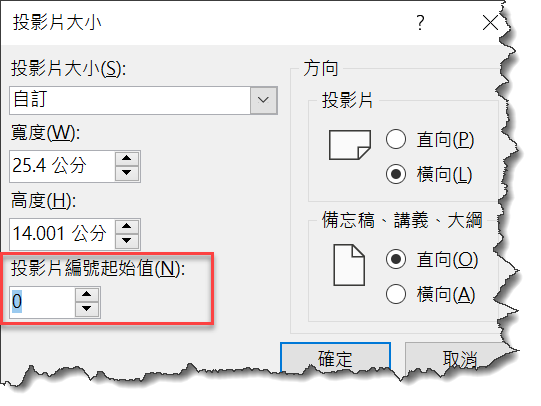
第二個步驟,要將投影片的起始值設定為0
讓投影片從0開始進行編號,再讓0(封面)不顯示出來。就是這個微實作中最重要的觀念。簡報製作的狀況百百種,除了希望封面頁碼不顯示之外,也可以讓單數頁碼置左、雙數頁碼置右。這種製作技巧,就留待我們下回分解。
<本網站所有文章,歡迎註明出處轉載>



Comments